win7桌面图标无法拖动的解决办法
在使用电脑的过程中,很多用户都会习惯性的拖动文件或程序来调整他们的位置。不过有用户在拖动桌面图标时,发现无法拖动。出现这种情况应该怎么解决呢?下面就让小编为大家带来win7桌面图标无法拖动的解决办法。
1、鼠标在桌面空白处右击,然后点击选择“查看”,检查一下“自动排列图标”和“将图标与网格对齐”这两项前面是否打上了钩,如果有的话就将这两项前面的勾去掉。
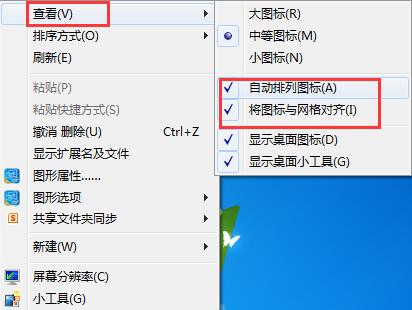
2、打开运行对话框并输入“gpedit.msc”,回车打开组策略编辑器。
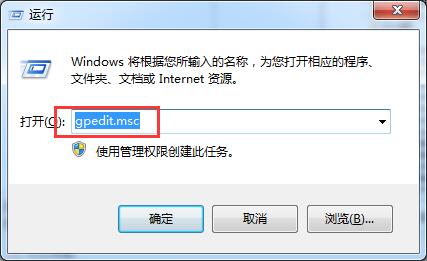
3、依次展开“用户配置-管理模板-windows组件”,然后单击“任务计划程序”,接着在窗口右边找到“禁止拖放”并双击,将其设置为“未配置”或“已禁用”,之后点击确定按钮退出即可。
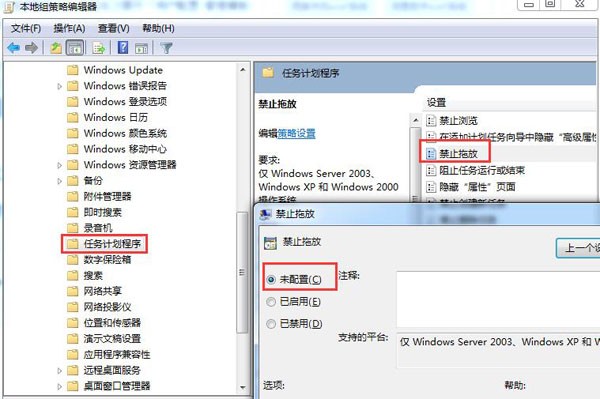
以上就是小编为大家带来的win7桌面图标无法拖动的解决办法。如果在win7系统中,无法拖动桌面图标,可以通过上述方法进行解决。
上一篇:win10删除近期搜索记录的方法
下一篇:win7如何关闭鼠标唤醒功能
Win7教程查看更多

2021-10-05查看详情

2021-10-05查看详情

2021-10-05查看详情

2021-10-01查看详情

Win10教程查看更多

微软宣布Windows 11于10月5日正式上线,尽管这是全新的一代win操作系统,但仍然有很多用户没有放弃windows10。如果你想升级到windows 10系统,用什么方法最简单呢?接下来跟大家分享快速简单安装windows 10系统的方式,一起来看看怎么简单安装win10系统吧。
很不多用户都在使用windows 10系统,windows 10经过微软不断地优化,目前是稳定性比较好的系统,因而也受到非常多人的喜欢。一些windows 7用户也纷纷开始下载windows 10系统。可是怎么在线安装一个windows 10系统呢?下面小编给大家演示电脑怎么在线重装win10系统。
重装系统的方法有很多种,但如果你是电脑初学者,也就是说不太懂计算机,那么建议使用一键重装系统的方法,只需要在装机软件里面选择想要安装的windows操作系统即可,装机软件将自动帮助您下载和安装所选择的系统。接下来以安装win10系统为例,带大家了解电脑新手应该如何重装win10系统。
电脑常见的系统故障为蓝屏、黑屏、死机、中木马病毒、系统文件损坏等,当电脑出现这些情况时,就需要重装系统解决。如果电脑无法正常进入系统,则需要通过u盘重装,如果电脑可以进入系统桌面,那么用一键重装系统的方法,接下来为大家带来电脑系统坏了怎么重装系统。
